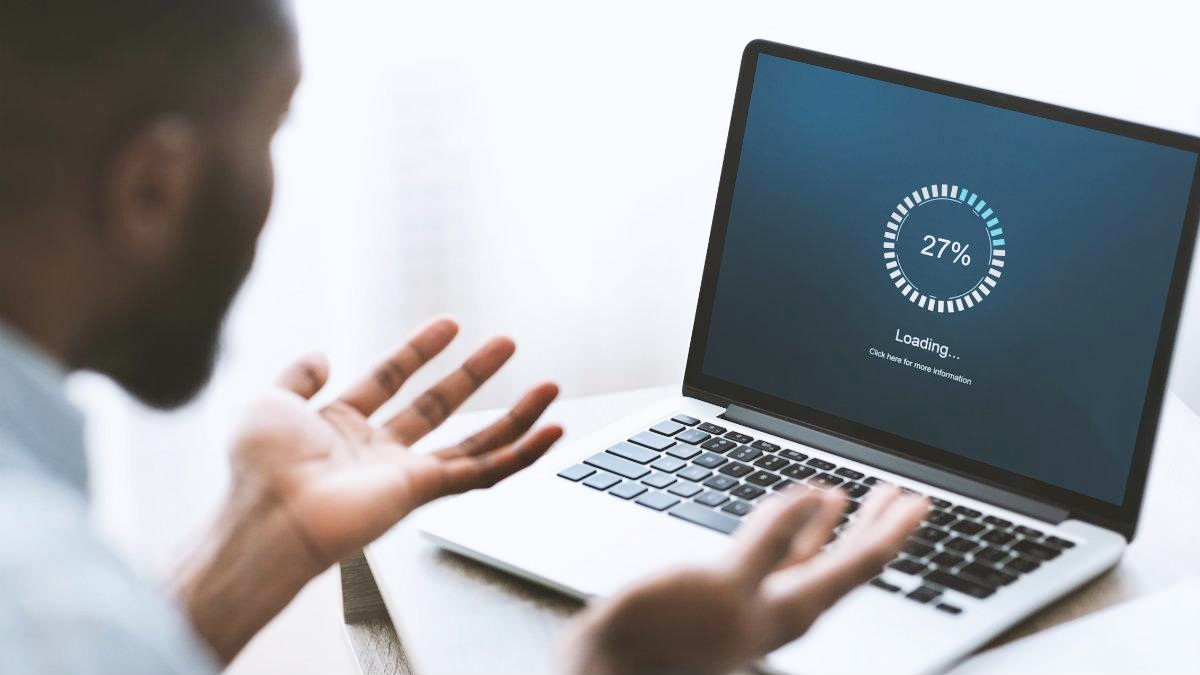Era digital telah mengubah kita menjadi monster yang membutuhkan gratifikasi instan dan tidak memiliki toleransi terhadap waktu muat dan pemrosesan yang lama pada perangkat laptop kita. Kita mengharapkan yang begitu cepat, tetapi kenyataannya adalah seiring waktu, perlambatan pada perangkat tersebut tidak dapat dihindari.
Baik pada smartphone maupun laptop, lemot dapat terjadi karena berbagai alasan yang mungkin tidak ada hubungannya dengan cara kita menggunakan perangkat tersebut. Apakah kita sedang berurusan dengan teknologi yang sudah usang atau perangkat keras yang gagal, mendiagnosis penyebab lemot terhadap perangka kita adalah langkah pertama untuk menemukan solusi.
Jika kamu telah menyadari bahwa laptop kamu memerlukan waku untuk memproses berbagai perintah yang igin kamu jalankan secara bersamaan, mungkin saatnya untuk mencari tahu bagaimana meningkatkan kapasitas pemrosesan perangkat kamu.
Apa Penyebab Laptop Lemot?

Untuk memecahkan masalah laptop lemot, kamu perlu mengetahui penyebabnya. Berikut ini beberapa penyebab umum yang mugkin menjadi alasan di balik kinerja laptop yang lemot.
1. Startup Pada Laptop Kamu Terlalu Padat
Sangat wajar bagi kamu untuk mengunduh berbagai program pada laptop. Bahkan, itulah salah satu alasan mengapa kamu memilih laptop. Keuntungan dari Laptop adalah mudah dibawa dan ringan, sehingga kamu bisa membawa semua lagu, aplikasi, foto, dan file favorit kamu ke mana pun kita pergi. Namun, setiap kali kamu mengunduh program baru, program tersebut akan memperebutkan tempat di startup Laptop kamu.
Kecuali kita secara manual menghapus centang untuk menonaktifkan startup otomatis dari program, kemungkinan startup Laptop kamu dipenuhi dengan terlalu banyak aplikasi yang berjalan bersamaan. Dalam upaya menjalankan semua program setiap kali kamu menyalakan laptop, malah membuat kamu harus menunggu lebih lama sambil Laptop berjuang untuk memuat semuanya.
Solusi cepat: Kurangi program yang berjalan saat startup hanya pada yang benar-benar diperlukan. Buka aplikasi lainnya hanya saat kamu membutuhkannya.
2. Laptop Kamu Terserang Virus
Setiap kali Laptop kamu mulai berperilaku aneh, kamu langsung berasumsi bahwa ada malware (perangkat lunak jahat) yang menginfeksi perangkat berharga kamu. Meskipun kadang-kadang kamu berlebihan dalam berpikir demikian, namun terkadang kecurigaan kamu memang benar. Malware dirancang untuk merusak proses laptop, sehingga memperlambat semua hal di Laptop kamu.
Solusi cepat: Lakukan pemindaian antivirus secara menyeluruh pada Laptop kamu. Pastikan kamu memiliki perangkat lunak antivirus yang up-to-date dan handal. Jika memang ditemukan adanya infeksi, ikuti langkah-langkah yang dianjurkan oleh program antivirus untuk menghapus malware tersebut.
3. Hard Drive Laptop Kamu Penuh
Ketika hard drive Laptop kamu penuh, kinerja sistem akan menurun secara signifikan. Hal ini dikarenakan sistem operasi kesulitan dalam mencari ruang yang cukup untuk menyimpan data sementara saat menjalankan berbagai aplikasi.
Solusi cepat: Bersihkan hard drive Laptop kamu dengan menghapus file yang tidak perlu, mengosongkan recycle bin, dan melakukan defragmentasi hard drive. Pertimbangkan juga untuk meng-upgrade hard drive ke SSD (Solid State Drive) yang lebih cepat dan efisien.
Bagaimana Cara Mengatasi Laptop Lemot?

Meskipun teknologi mugkin membingungkan, kamu tidak perlu menjadi ahli untuk mengetahui cara memperbaiki kecepatan laptop yang lemot, dan kamu tidak perlu mengeluarkan banyak uang untuk membayar orang lain untuk memperbaikinya.
Mulai dari cara paling sederhana untuk mengatasi masalah, hingga perubahan pada perangkat yang mungkin memerlukan biaya sedikit lebih besar, kami akan memberikan ringkasan berbagai cara untuk memulihkan kinerja laptop kamu agar kembali ke kecepatan maksimal.
1. Mulai Ulang Laptop Kamu
Kemampuan untuk mengaktifkan mode istirahat pada laptop adalah salah satu keistimewaan yang disukai oleh para pengguna rutin. Bisa dengan mudah menutup layar dan mengakhiri hari dengan tenang dan puas. Namun, kemudahan ini membuat laptop jarang sekali dimatikan sepenuhnya.
Menghidupkan kembali laptop setelah mematikannya memiliki banyak manfaat kinerja yang dapat meningkatkan produktivitas kamu, bukan menghambatnya. Jika kamu tidak ingat kapan terakhir kali mematikan laptop sepenuhnya, mungkin saatnya untuk melakukannya.
Membiasakan diri mematikan laptop saat hari berakhir bisa meningkatkan kecepatan pemrosesan kamu secara signifikan.
2. Bersihkan File Sampah
Seiring waktu, laptop kamu akan menumpuk berbagai file yang tidak perlu atau sementara, yang dapat memperlambat kinerja sistem. Untuk mengatasi masalah ini, ada baiknya untuk rutin membersihkan file sampah tersebut. Pada sistem Windows, kamu bisa menggunakan alat bawaan yang disebut “Disk Cleanup” untuk membersihkan file-file ini.
Cara menjalankan Disk Cleanup:
- Buka menu Start, ketik “Disk Cleanup”di kotak pencarian.
- Pilih aplikasi tersebut dari hasil pencarian.
- Pilih drive yang ingin kamu bersihkan (biasanya drive C:), dan klik “OK”.
- Tunggu proses pemindaian selesai, dan centang kotak di sebelah setiap kategori yang ingin kamu hapus, lalu klik “OK” dan “Delete Files”.
3. Hapus Program dan File Lama
Jika kamu telah memiliki laptop selama beberapa tahun dan penggunaannya sekarang berbeda dari sebelumnya, kemungkinan besar terdapat banyak program yang terlupakan dan tidak digunakan yang menumpuk debu virtual di desktop.
Tak ada contoh yang lebih baik dari pada laptop para mahasiswa yang baru saja lulus atau mereka yang baru saja berganti pekerjaan atau bahkan karir. Komputer kamu telah melewati tahun-tahun kerja keras dan dedikasi bersama kamu.
Ringankan beban laptop kamu dengan menghapus semua program dan file yang tidak lagi kamu gunakan. Hal ini akan membantu membebaskan ruang pada hard drive dan meningkatkan kualitas performa laptop kamu dengan cepat.
4. Gunakan Cloud Storage
Chromebook HP merupakan bukti kuat bahwa masa depan penyimpanan file ada di cloud. Google, Apple, dan Microsoft memiliki layanan cloud mereka sendiri yang memungkinkan kamu menyimpan dokumen, foto, dan perpustakaan musik secara tak berwujud.
Penyimpanan di cloud merupakan alternatif yang sempurna bagi pengguna yang memiliki ruang penyimpanan terbatas pada laptop kamu. Kamu tidak hanya akan membebaskan ruang di laptop kamu, tetapi juga akan lebih sedikit khawatir tentang jumlah informasi yang kamu simpan jika kamu didukung oleh server virtual.
5. Periksa Apakah Laptop Kamu Bebas dari Virus
Sebelum menganggap hal terburuk, jalankan pemeriksaan antivirus untuk mendeteksi aktivitas mencurigakan. Sebagian besar laptop dengan Windows 10 dilengkapi dengan perlindungan antivirus dari Microsoft yang mencakup:
Mungkin ada spyware, adware, malware, dan bentuk virus laptop lainnya yang menjadi penyebab lemotnya laptop kamu. Jika laptop kamu mengalami crash mendadak atau perlambatan pemrosesan yang tak terjelaskan, mungkin laptop kamu sedang mengalami serangan virus yang tidak menyenangkan.
- Perlindungan terhadap virus, malware, dan spyware, serta penghapusannya.
- Perlindungan saat booting.
- Perlindungan berbasis cloud.
- Pemeriksaan jaringan.
- Jika laptop kamu menjalankan sistem operasi lain, Bitdefender Antivirus dan Norton AntiVirus menawarkan paket dasar yang bisa mencegah kamu dan laptop kamu mengalami masalah besar.
6. Perbarui Perangkat Lunak Secara Teratur
Menjaga perangkat lunak laptop kamu tetap up-to-date sangat penting untuk menjaga performa optimal laptop . Pembaruan perangkat lunak sering kali mencakup perbaikan bug, peningkatan keamanan, dan peningkatan kinerja. Pastikan kamu memeriksa pembaruan secara berkala dan menginstalnya.
Untuk pengguna Windows, kamu bisa memeriksa pembaruan melalui “Pengaturan” > “Pembaruan & Keamanan” > “Windows Update”. Pengguna Mac dapat memeriksa pembaruan melalui “Preferensi Sistem” > “Pembaruan Perangkat Lunak”.
7. Ganti Hard Drive
Hard drive adalah tempat semua data yang kamu simpan di laptop. Ketika orang berbicara tentang penyimpanan laptop, mereka mengacu pada hard drive. Jika kamu tidak sering mengosongkan ruang pada hard drive, kinerja laptop kamu mungkin akan sangat terpengaruh, dan karenanya berjalan semakin lemot seiring kamu terus menggunakannya dan menyimpan informasi di dalamnya.
Alihkan pilihan antara informasi mana yang harus disimpan dan yang harus dihapus, pertimbangkan untuk mengganti hard drive kamu dengan Solid State Drive (SSD) yang lebih kuat. Kebanyakan laptop modern datang dengan SSD bawaan, tetapi beberapa yang lebih tua dapat mengganti hardware internal untuk mendapatkan kapasitas penyimpanan yang lebih besar.
Nah, itu tadi penjelasan mengenai cara mengatasi laptop lemot yang bisa kamu coba dirumah dan semoga laptop kamu kembali membaik, ya!